Apache Maven adalah manajemen proyek perangkat lunak gratis dan alat pemahaman. Apache Maven didasarkan pada Model Objek Proyek. Dengan Maven, Anda dapat dengan mudah mengelola pembangunan proyek (terutama digunakan untuk Java proyek), pelaporan, dan dokumentasi dari informasi utama.
Posting ini akan membantu Anda menginstal Apache Maven di Ubuntu 18.04 / Ubuntu 16.04 &Debian 9 .
Instal Java
Apache Maven membutuhkan JDK 1.7 atau lebih tinggi untuk diinstal. Ikuti salah satu tautan untuk menginstal Oracle JDK di sistem Anda.
BACA :Cara Menginstal Oracle Java JDK 11/8 di Ubuntu 18.04
BACA :Cara Menginstal Oracle Java JDK 11/8 di Ubuntu 16.04
BACA :Cara Menginstal Oracle Java JDK 11/8 di Debian 9/8
Jika Anda ingin menggunakan OpenJDK untuk Maven, Anda dapat menggunakan manajer paket apt untuk menginstal paket OpenJDK terbaru.
sudo apt-get updatesudo apt-get -y install default-jdk
Verifikasi instalasi Java.
java -versi
Keluaran:
openjdk versi "10.0.2" 2018-07-17OpenJDK Runtime Environment (build 10.0.2+13-Ubuntu-1ubuntu0.18.04.3)OpenJDK 64-Bit Server VM (build 10.0.2+13-Ubuntu-1ubuntu0 .18.04.3, mode campuran)
Instal Apache Maven di Ubuntu 18.04 / Ubuntu 16.04 &Debian 9
Apache Maven dapat diinstal dengan dua cara,
- Instal Apache Maven di Ubuntu dari sumber resmi
- Instal Apache Maven di Ubuntu dengan Apt
1. Instal Apache Maven di Ubuntu dari sumber resmi
Anda dapat mengunjungi situs web resmi Apache Maven untuk mengunduh versi stabil terbaru dari Maven atau gunakan perintah di bawah ini untuk mengunduh Apache Maven v3.6.0 menggunakan terminal
wget https://www-us.apache.org/dist/maven/maven-3/3.6.0/binary/apache-maven-3.6.0-bin.tar.gz
Ekstrak arsip Maven menggunakan perintah TAR.
sudo tar -zxvf apache-maven-3.6.0-bin.tar.gzsudo mv apache-maven-3.6.0 /opt/maven
Atur Variabel Lingkungan
Setelah Anda memindahkan binari Apache Maven di sistem Anda ke /opt, Anda perlu mengatur variabel lingkungan dengan membuat maven.sh file di bawah /etc/profile.d/ direktori.
sudo nano /etc/profile.d/maven.sh
Tambahkan konten berikut.
ekspor JAVA_HOME=/usr/lib/jvm/java-1.11.0-openjdk-amd64export M2_HOME=/opt/mavenexport PATH=${M2_HOME}/bin:${PATH} Dapatkan JAVA_HOME informasi dari update-java-alternatives -l memerintah Muat variabel lingkungan di atas dalam sesi shell saat ini menggunakan perintah di bawah ini.
sumber /etc/profile.d/maven.sh
2. Instal Apache Maven di Ubuntu dengan Apt
Repositori resmi Ubuntu / Debian berisi paket Maven yang dapat diinstal dengan perintah apt. Ini adalah cara mudah untuk menginstal Maven di Ubuntu / Debian. Namun, versi yang disertakan dalam repositori mungkin sedikit lebih lama [Ubuntu (v3.5.2) / Debian (v3.3.9)] daripada yang tersedia di situs web resmi Maven.
Mulailah dengan memperbarui indeks paket.
sudo apt-get update
Instal Apache Maven dengan mengetikkan perintah berikut.
sudo apt-get -y install maven
Verifikasi Instalasi Apache Maven
Periksa apakah Apache Maven telah berhasil dikonfigurasi di sistem Anda menggunakan perintah di bawah ini.
mvn -versi
Keluaran:
Apache Maven 3.6.0 (97c98ec64a1fdfee7767ce5ffb20918da4f719f3; 25-10-2018T00:11:47+05:30)Maven home:/opt/mavenJava versi:10.0.2, vendor:Oracle Corporation, runtime:/usr/lib/ jvm/java-11-openjdk-amd64Lokal default:en_IN, penyandian platform:UTF-8OS nama:"linux", versi:"4.15.0-22-generic", lengkung:"amd64", keluarga:"unix"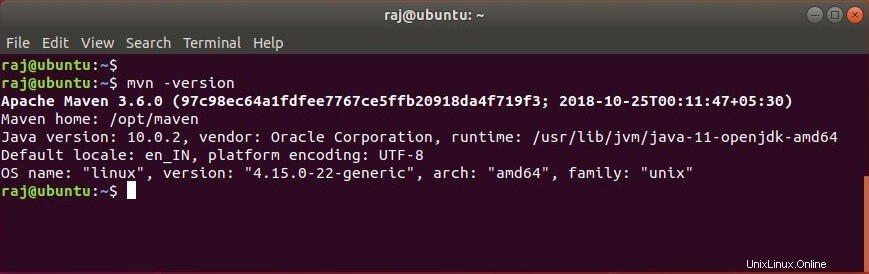
Itu saja.
Cara Menginstal Foreman di Ubuntu 18.04 / Ubuntu 16.04 &Debian 9 Cara Menginstal MySQL 5.7/8.0 di Ubuntu 16.04/14.04 &Debian 9/8Debian